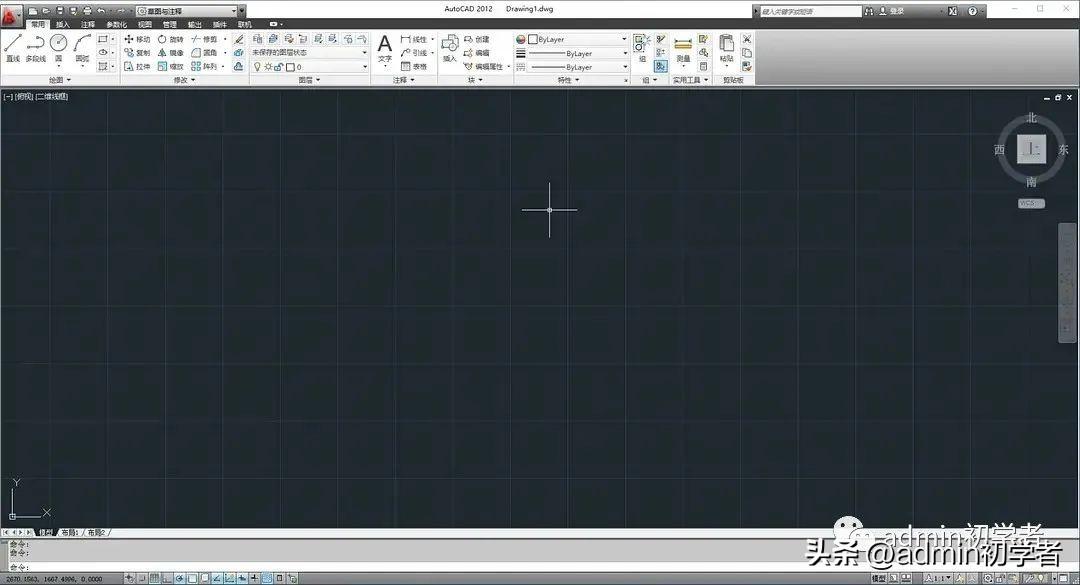AutoCAD2012是由美国Autodesk公司开发的计算机辅助设计软件,它易于掌握、使用方便、体系结构开放,能够绘制二维与三维图形、标注尺寸、渲染图形、输入输出打印图纸以及进行联网开发等,这款软件广泛应用于机械、电子、建筑等领域。最新CAD2012软件版本将直观强大的概念设计和视觉工具结合在一起,促进了2D设计向3D设计的转换。Auto CAD2012新增了更多强而有力的3D建模工具,提升曲面和概念设计功能,在功能上和性能上更是有质的飞跃。是建筑师及平面设计师不可缺少的工具。
AutoCAD 2012软件下载
https://pan.baidu.com/s/1lA3CqfWnyjhWqHd-hp6OGg?pwd=tlw5
AutoCAD 2012安装教程
01
首先把我们下载的CAD2012 中文版 解压出来

02
在解压出来的文件里面找到第二个文件双击运行会进入自动解压状态 也可以将第二个文件解压出来 然后找到setup应用程序 双击运行

03
进入安装向导界面 点击“安装” 开始安装CAD2012 中文版
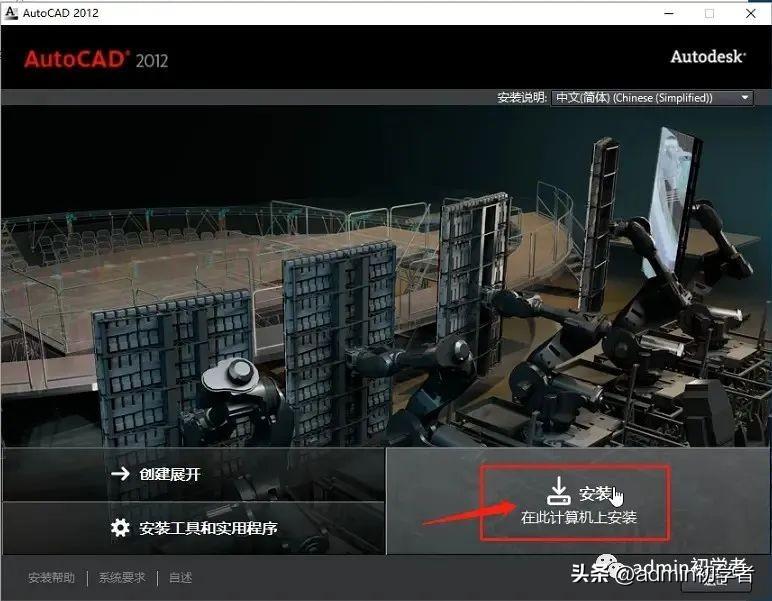
04
国家地区选择“China”勾选“我同意”点击“下一步”继续安装
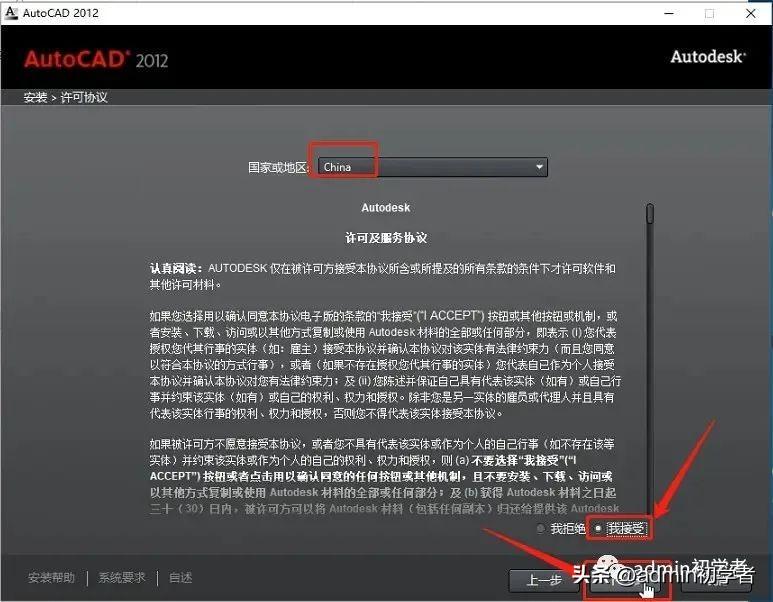
05
产品语言选择“中文简体” 许可类型选择“单机” 产品信息勾选“我有我的产品信息” 输入CAD2012 32位中文版的序列号(“666-69696969”“066-66666666”“667-98989898”)这三个序列号任选其一 CAD2012 中文版的产品密匙“001D1” 输入正确后点击“下一步”继续安装
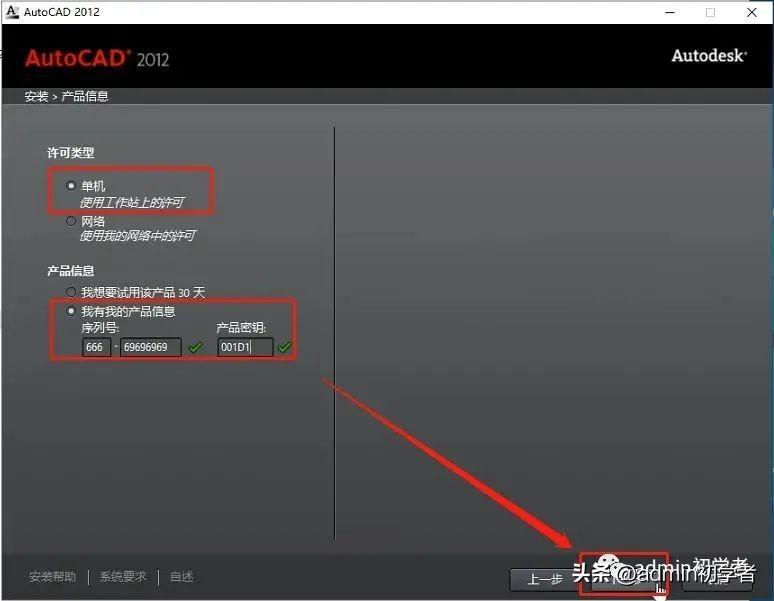
06
CAD2012 中文版自带有插件.这个看个人的需求自行安装 CAD的安装路径个人建议把它改为D盘。点击“浏览”可以更改它的安装路径
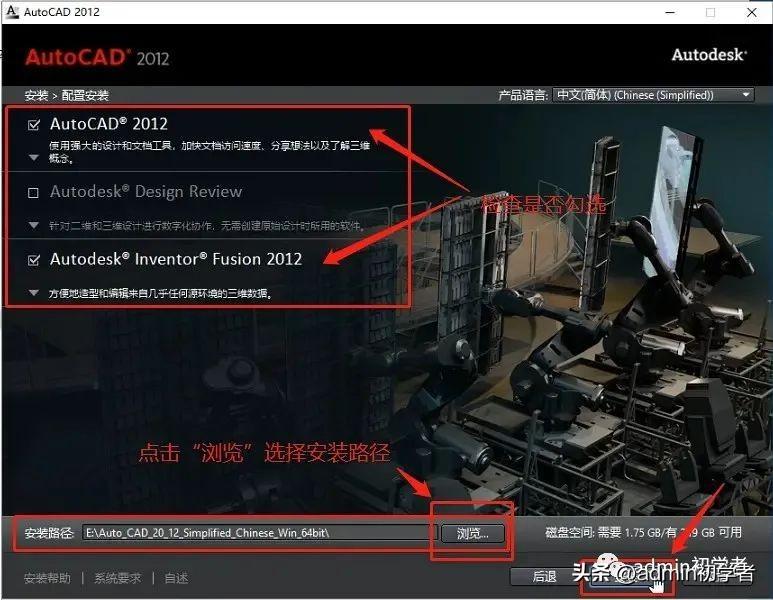
07
点击“完成” 这样我们CAD2012 中文版就安装完成了 下面开始讲解CAD2012 中文版的激活过程
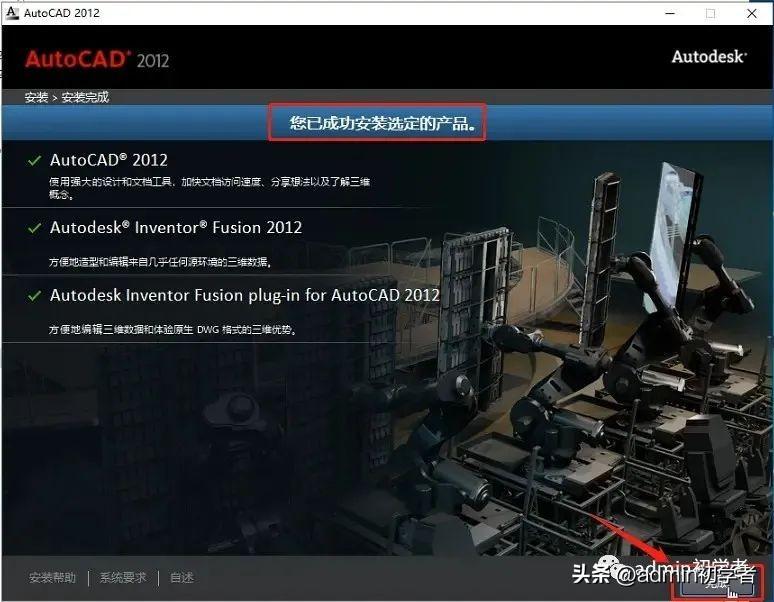
08
双击打开在桌面上生成的CAD2012 中文版图标
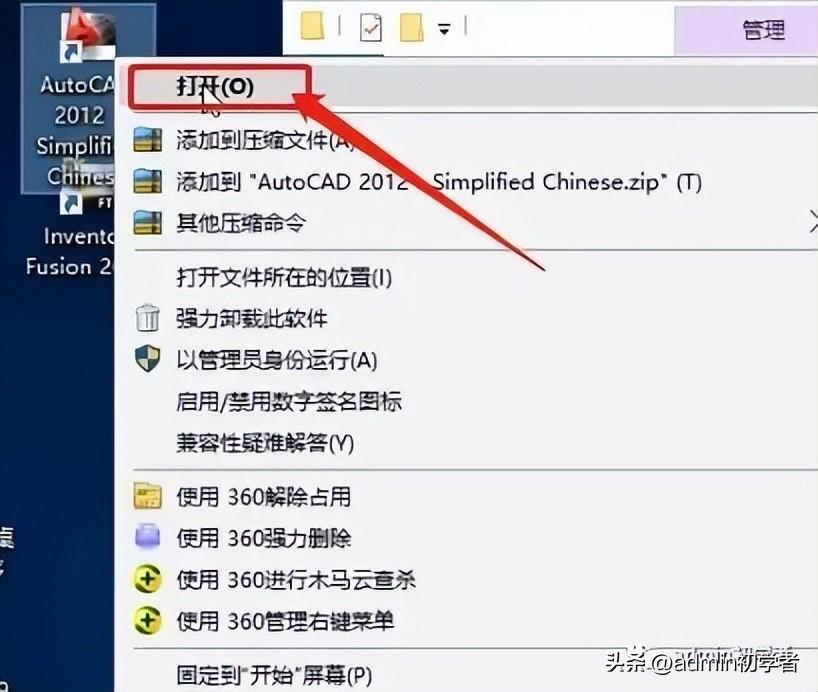
09
激活界面 点击“激活” 继续下一步的操作
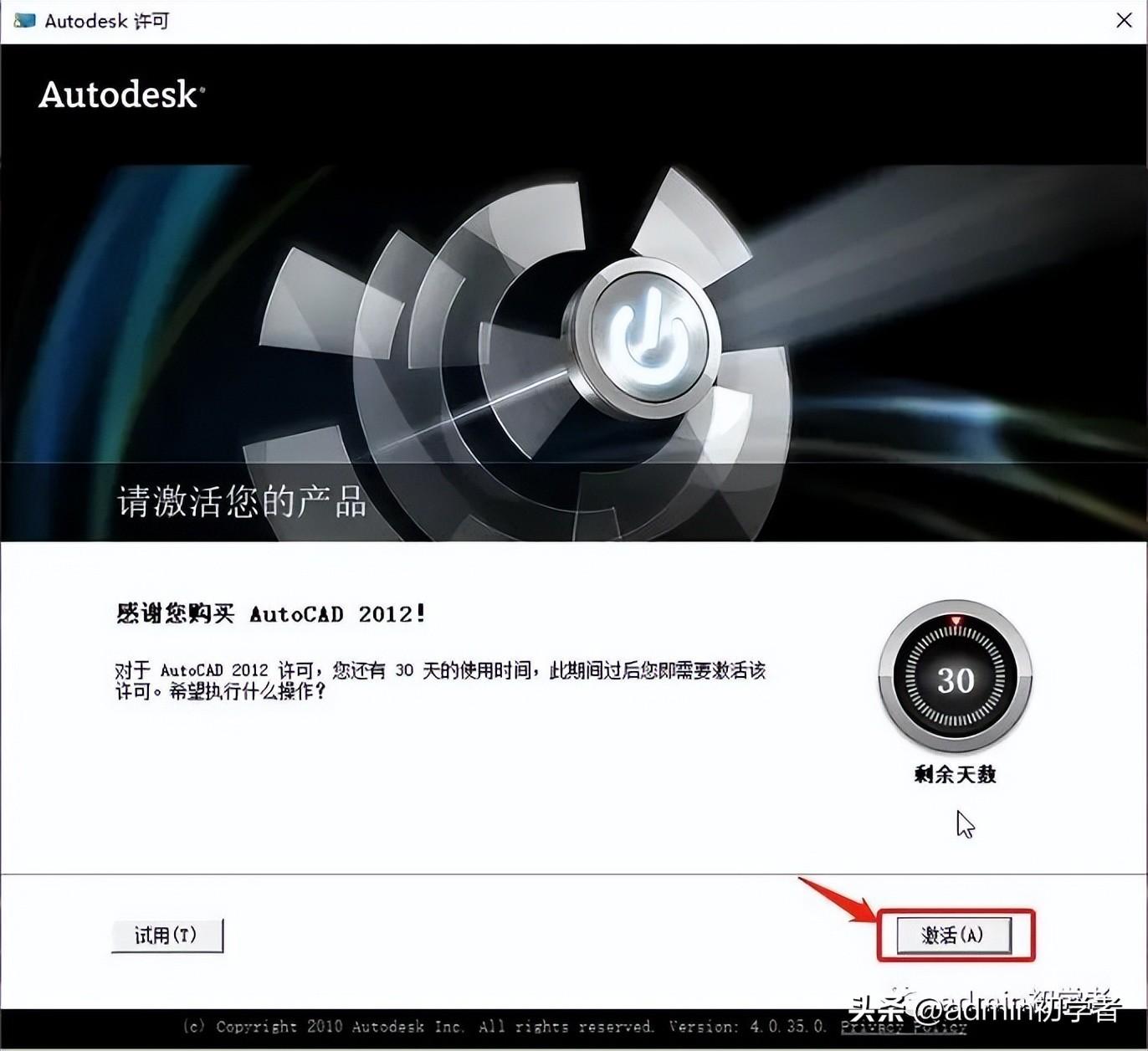
10
CAD2012 中文版的许可协议界面 勾选“我同意按照 Autodesk隐私声明“ 点击“我同意” 继续下一步
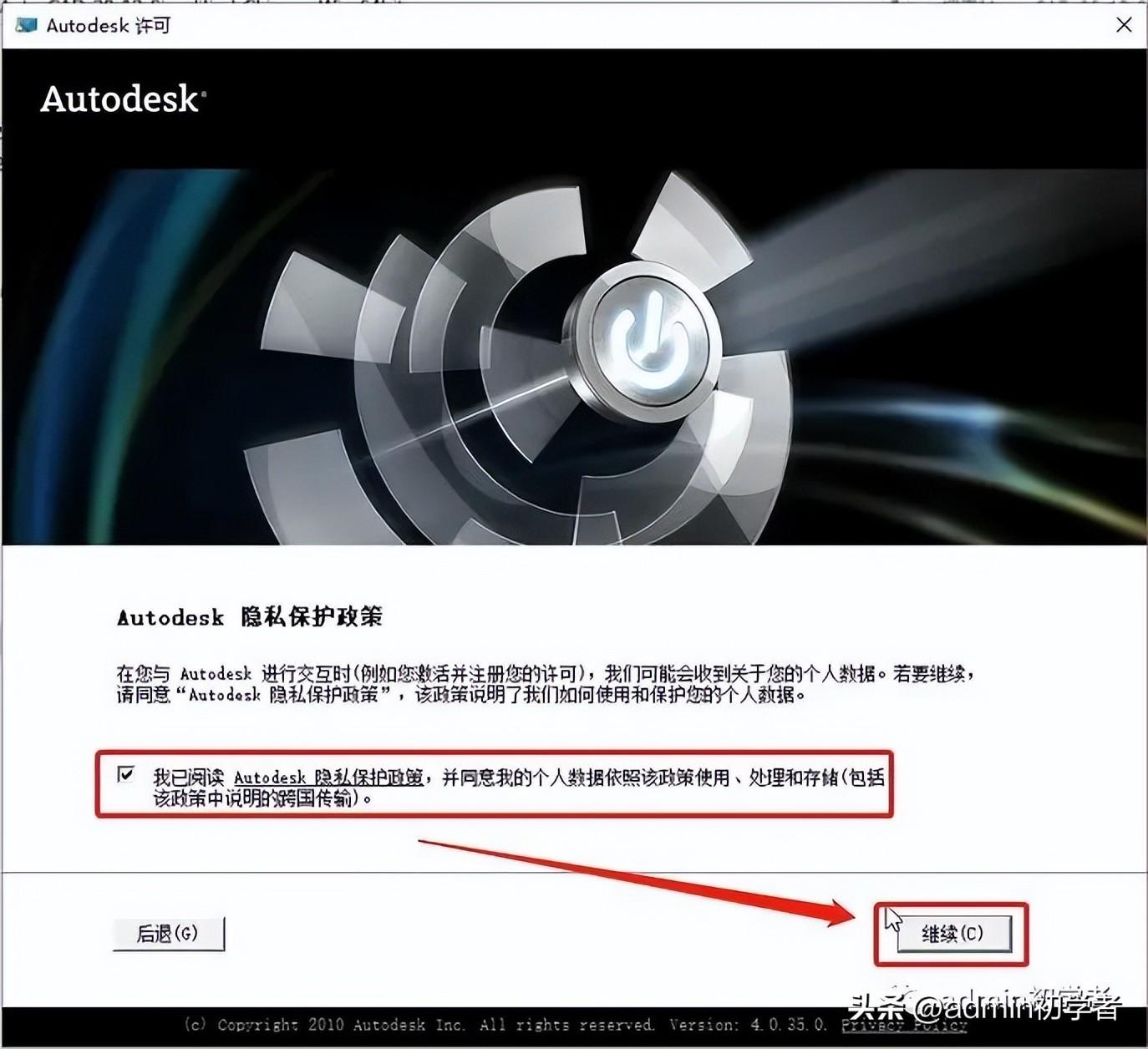
11
会弹出这个界面 我们点击后退 退出这个界面
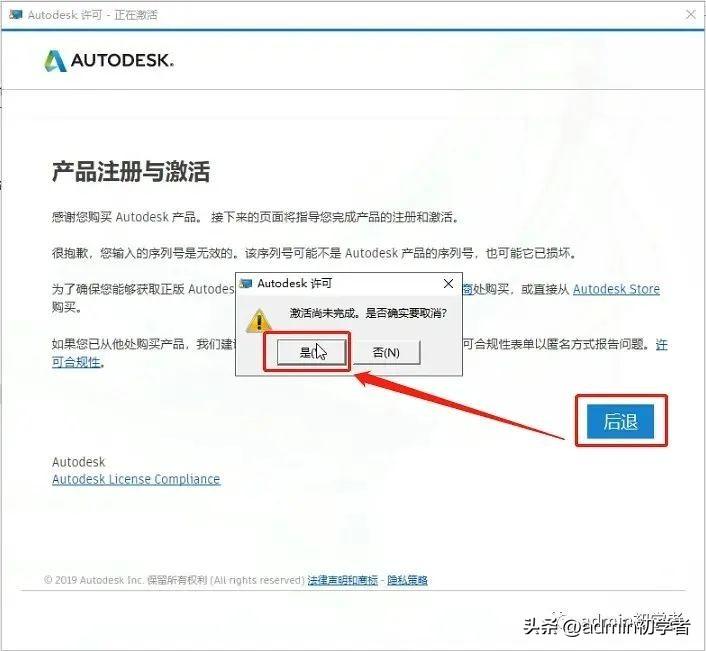
12
回到激活界面 再次点击激活
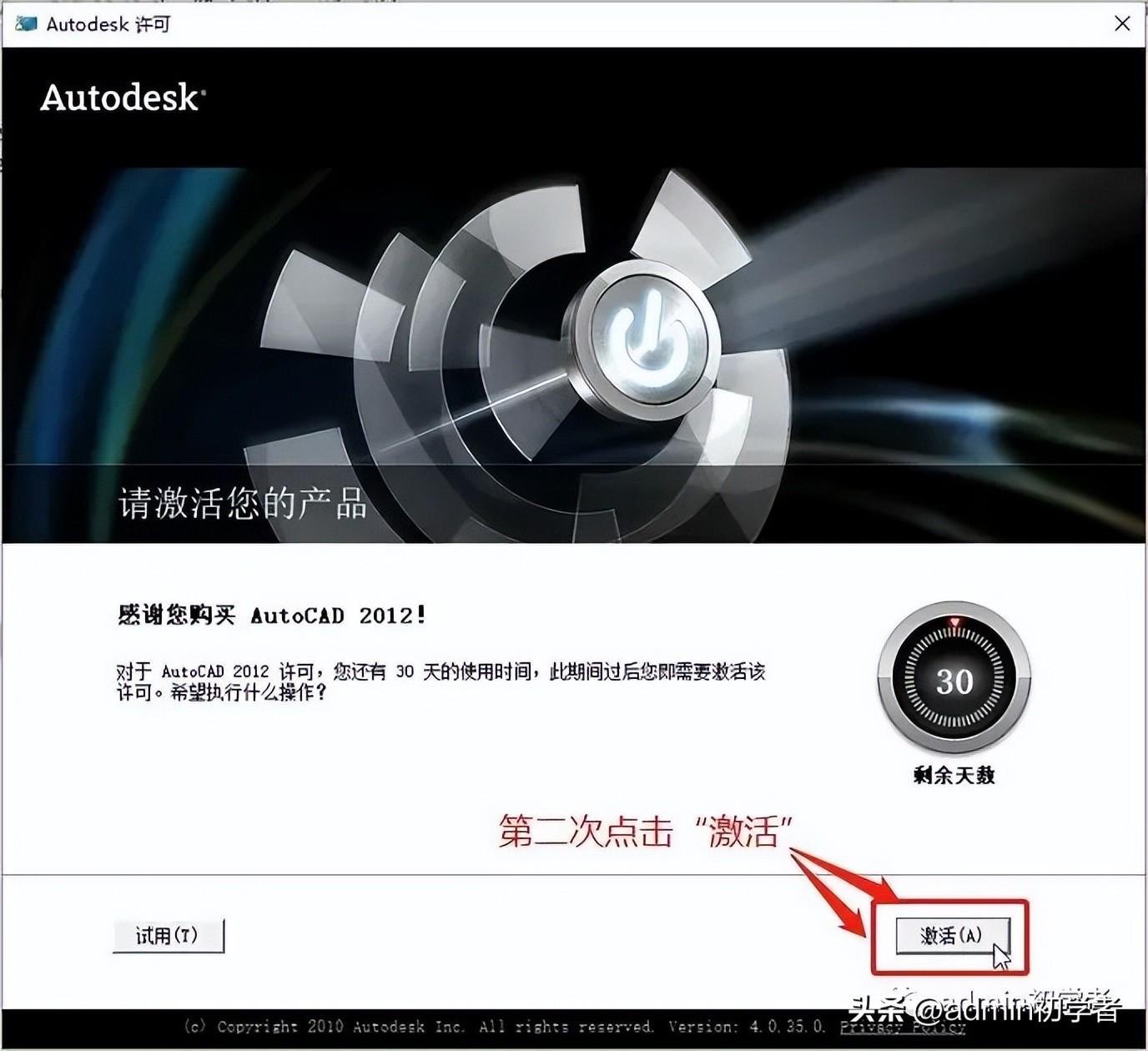
13
勾选我同意 点击继续
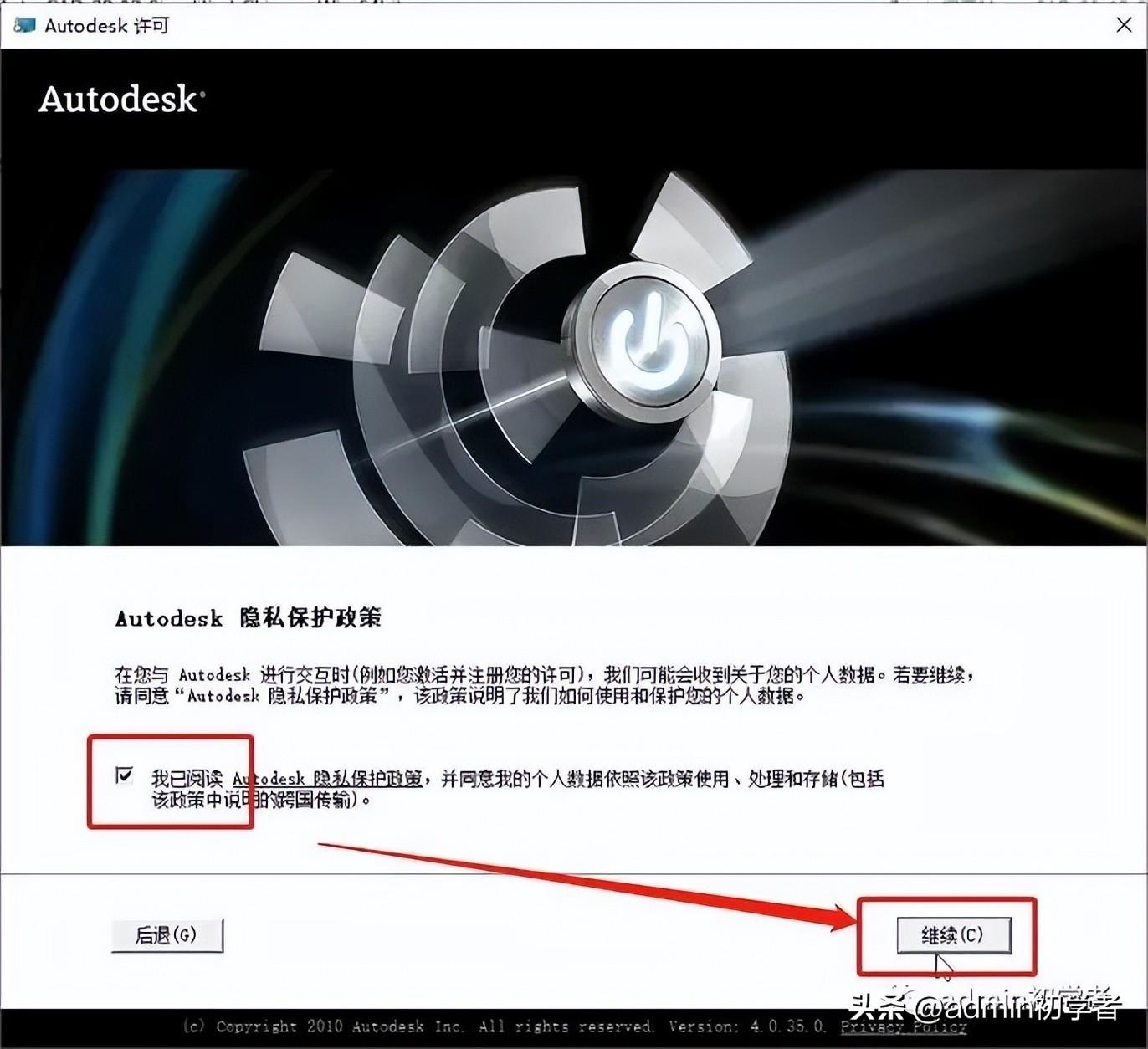
14
CAD2012 中文版的产品许可激活选项 申请号是我们下面要用到的重要点 勾选“我具有Autodesk提供的激活码”
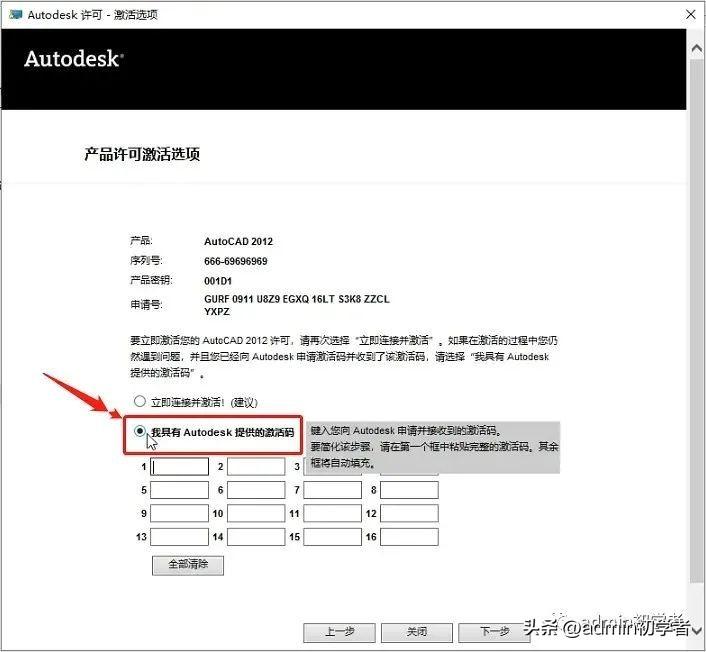
15
在我们解压出来的文件里面找到“注册机” 以管理员身份运行“KeyGen”激活码获取工具
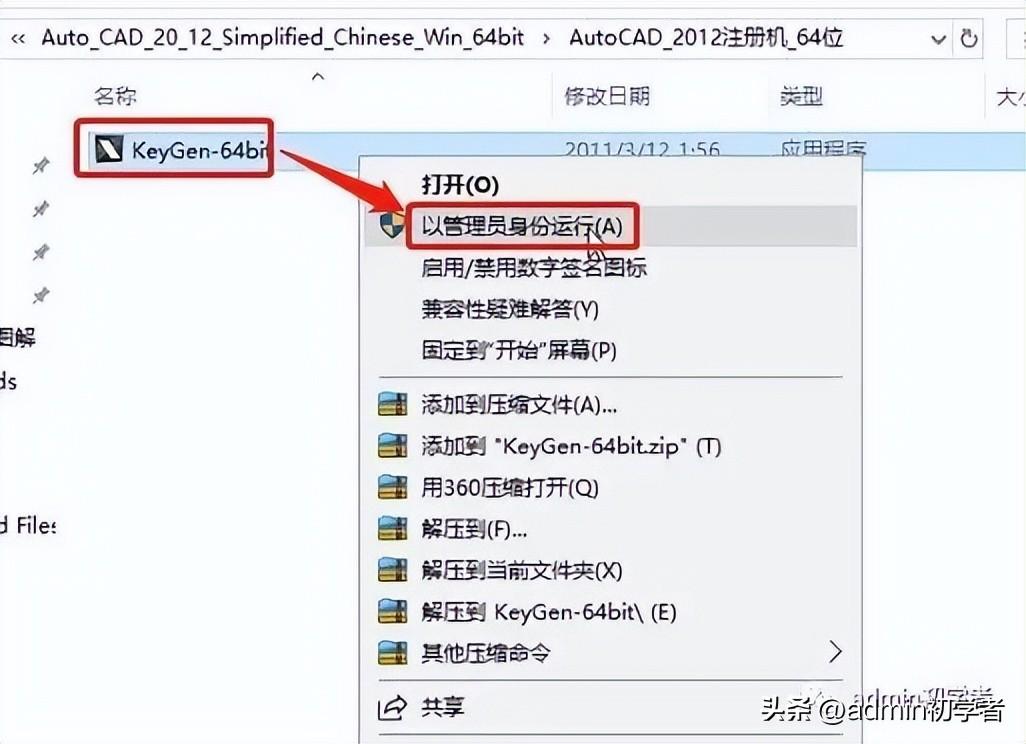
16
点击patch 弹出提示框 点击确定
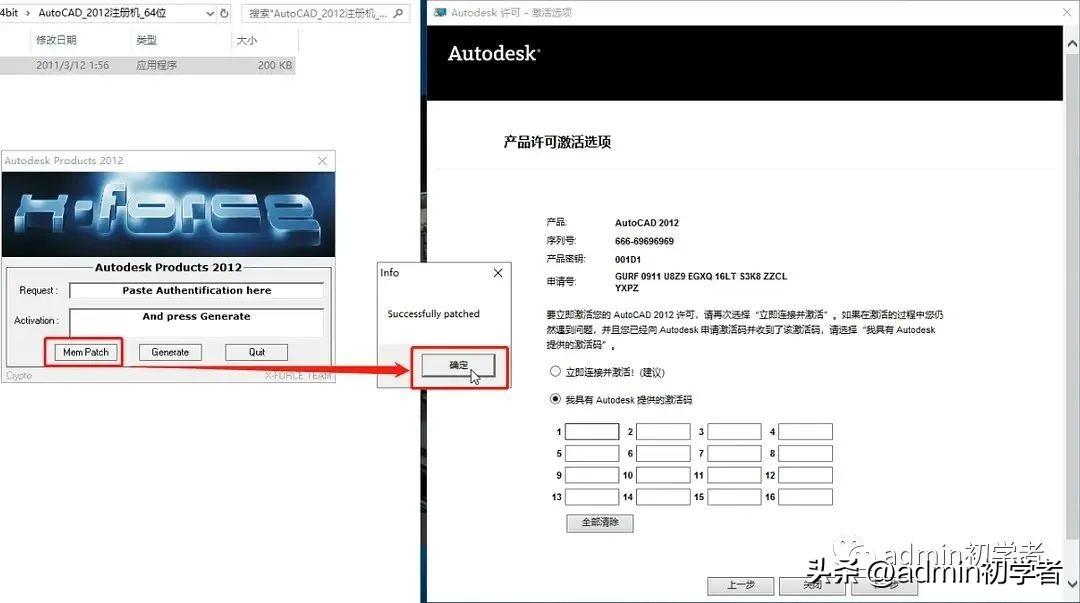
17
把申请号复制到注册机程序界面上的REQUEST输入框中,然后点击Generate按钮,得到CAD2012 中文版的激活码。把计算出来的CAD2012 中文版激活码复制到激活码的输入框内 点击“下一步”按钮
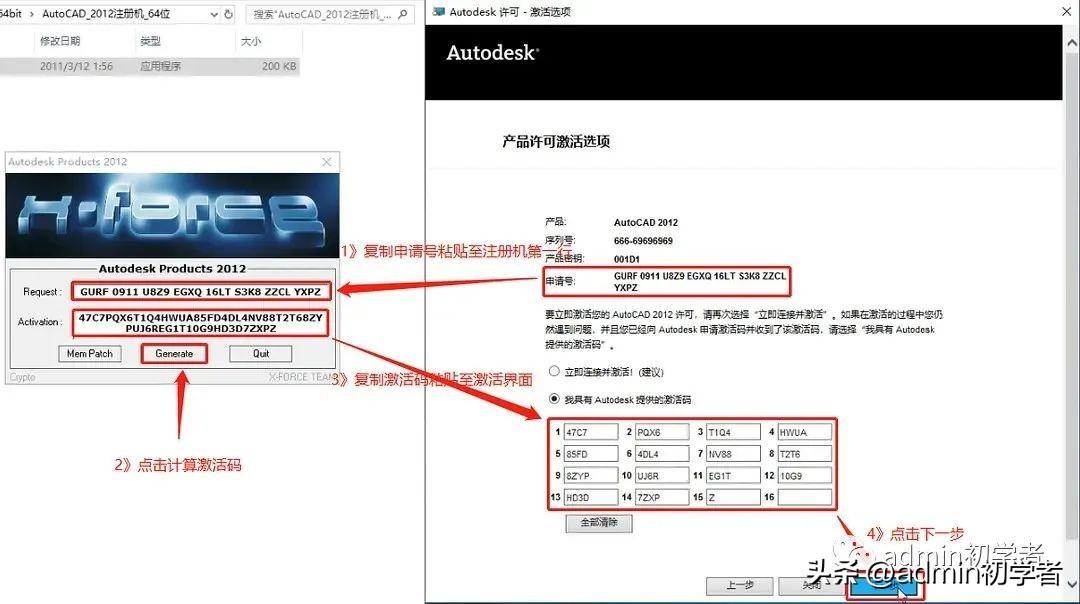
18
这样我们的CAD2012 32位中文版就安装激活完成了
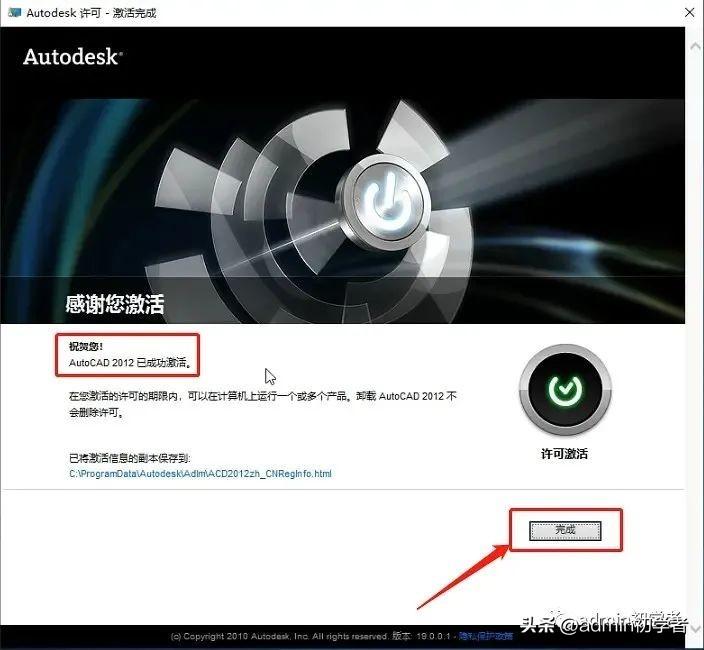
19
大家可以打开使用了